更新时间:2023-12-25
萤石云服务配置文档
本文档主要介绍如何将已接入 IOT 平台的网络硬盘录像机(NVR)或网络摄像机(IPC)加入到萤石开放平台,并使用信锐掌物联 APP 管理设备,进行实时视频预览与录像记录回放。
关于萤石平台,请访问萤石平台官网进行详细了解。
【说明】对于萤石平台本身而言,所有支持萤石云协议的设备都可以接入。如无特殊说明,本文档所描述的设备,专指海康威视生产的 NVR 及 IPC 设备。
1、设备加入萤石平台
要使用掌物联 APP 查看 IPC 的实时视频/录像记录,必须将 NVR 或 IPC 设备加入到萤石平台。根据 IPC 接入 IOT 平台的方式,设备加入萤石平台有以下两种情形:
(1)IPC 通过 NVR 接入 IOT 平台
此种情形下,需要把该 IPC 所属的 NVR 加入到萤石平台,该 NVR 必须是支持萤石云协议的海康威视 NVR,IPC 则可以是支持 Onvif 协议的任意厂商生产的 IPC。
配置完成后,可以通过掌物联 APP 查看该 IPC 的实时视频和录像记录。
(2)IPC 不通过 NVR 直接接入 IOT 平台
此种情形下,需要把该 IPC 加入到萤石平台,该 IPC 必须是支持萤石云的海康威视 IPC。
配置完成后,可以通过掌物联 APP 查看该 IPC 的实时视频,无法查看录像记录(直接接入的 IPC 由于无硬盘存储视频数据,无法进行回放)。
【注意!】设备需要通过公网连接到萤石平台,视频流也未加密,可能存在泄露风险。
1.1 设备启用萤石云服务
NVR/IPC 要加入到萤石平台,首先需启用设备的萤石云服务,可通过 SADP
软件、客户端软件或浏览器三种方式任意一种启用服务。
启用萤石云须设置 6-12 位数字、字母组合的验证码,建议设置 8 位以上的大小写字母和数字组合的验证码。
配置前请用网线将设备与路由器/交换机相连,并配置网络摄像机的局域网参数,包括 IP 地址、子网掩码、网关和 DNS 等。
• 方式一:通过 SADP 软件启用萤石云
SADP 是海康威视的一款设备配置工具,SADP 下载地址:海康官网。
(1)未激活的设备
在 SADP 软件中勾选需要开启萤石云的未激活设备,在“激活设备”界面, 输入设备密码并勾选“启用萤石云”。
在弹出的验证码设置界面,根据提示设置验证码(设备机身铭牌上有验证码的设备无需设置),设置完成后单击“激活”,完成设备激活及萤石云功能开启, 如下图 1 所示。
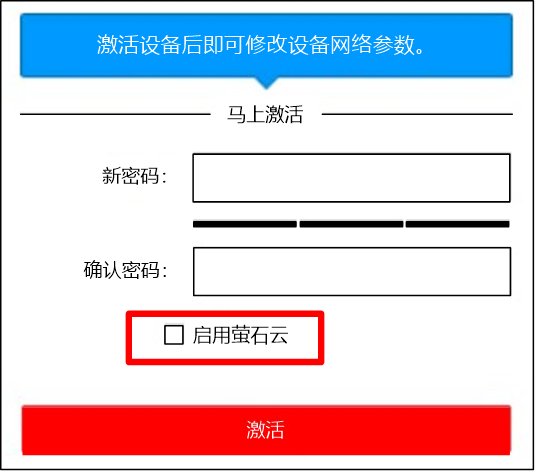
图 1. SADP 启用未激活设备
的萤石云服务
(2)已激活的设备
在 SADP 软件中勾选需要开启萤石云的已激活设备,勾选“启用萤石云”, 在弹出的验证码设置界面根据提示设置验证码(设备机身铭牌上有验证码的设备无需设置),最后输入设备密码,单击“修改”,完成萤石云功能开启。
配置步骤如图 2 所示。
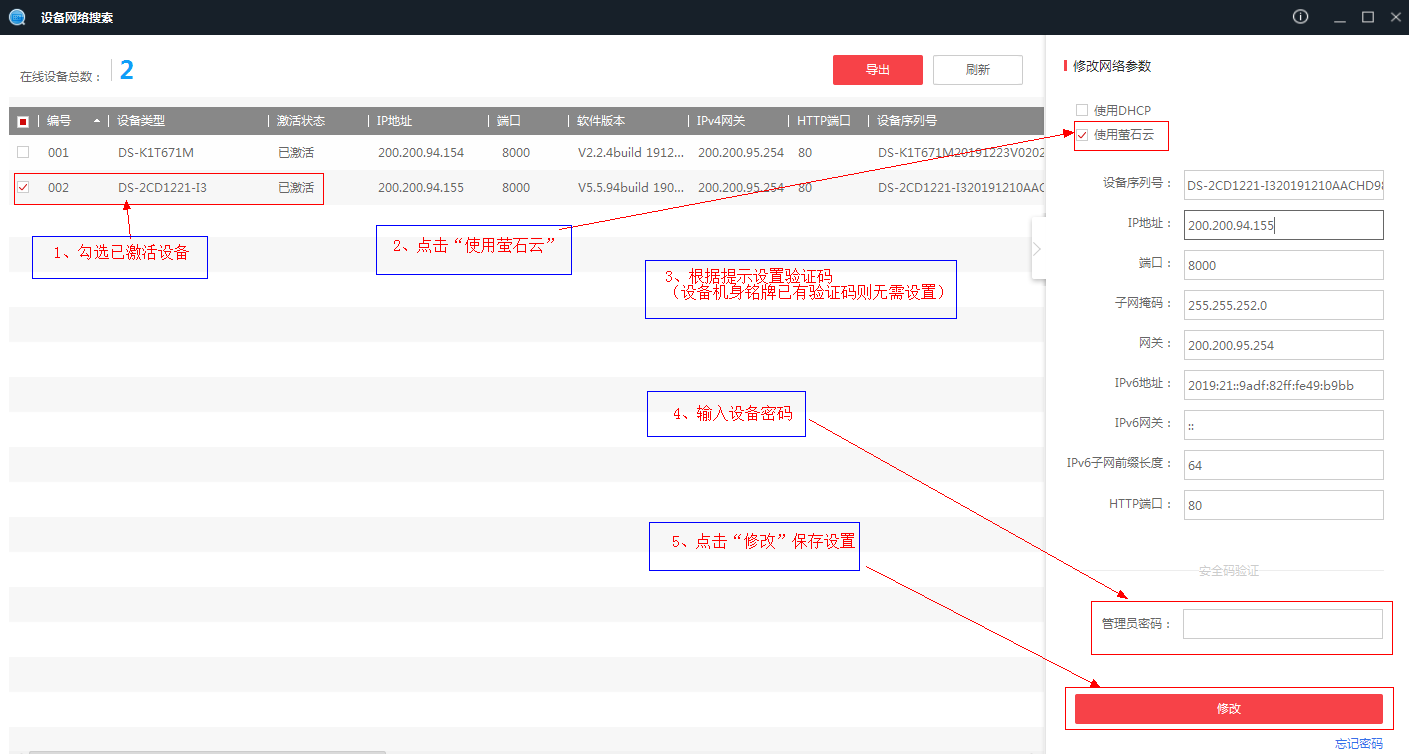
图 2. SADP 启用已激活设备的萤石云服务
• 方式二:通过浏览器启用萤石云
步骤 1 通过浏览器访问设备 IP(例如设备 IP 为 10.94.8.8,则访问 http://10.
94.8.8),选择“配置→网络→高级配置→平台接入”,进入平台接入配置界面。步骤 2 将平台接入方式选择为“萤石云”,并勾选启用。
步骤 3 根据系统提示信息设置验证码(设备机身铭牌上有验证码的设备无需
设置),点击保存,如图 3 所示。
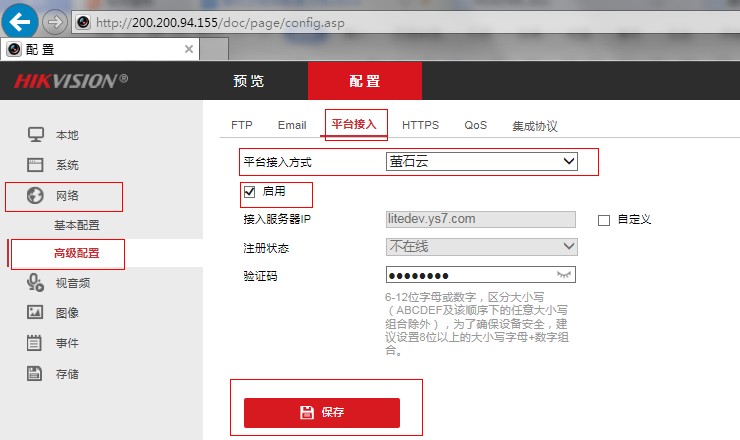
图 3. 通过浏览器启用萤石云服务
• 方式三:通过 iVMS-4200 软件启用萤石云
iVMS-4200 客户端是海康威视推出的一款与嵌入式网络监控设备配套使用的应用软件,下载地址:海康官网。
步骤 1 将设备添加至 4200 客户端,选择“维护与管理→基本设置→网络→高级配置→平台接入”,进入平台接入配置界面。
步骤 2 操作同方式二。如图 4 所示。
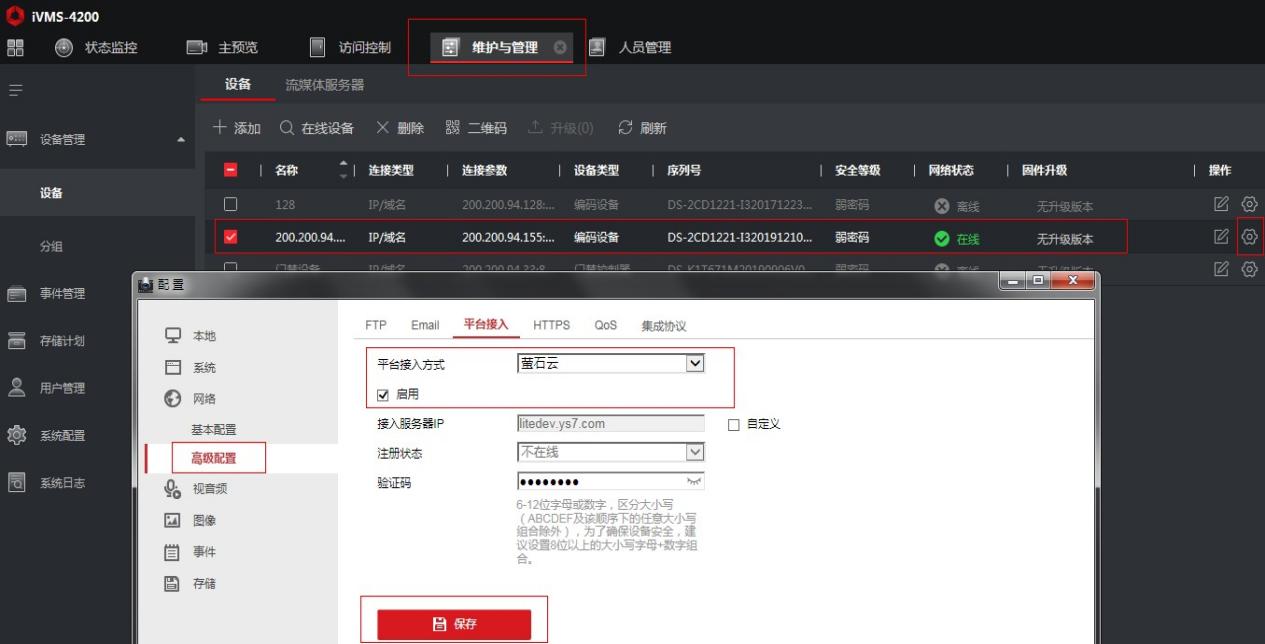
图 4. 通过 iVMS-4200 启用萤石云服务
1.2 设备添加到萤石平台
设备要添加到萤石平台,需要满足两个前提条件:
(1)设备支持萤石云协议并启用萤石云服务。
(2)设备 IP 具备外网权限(IP 需开放外网权限,才能通过公网访问并接入萤石平台)。
按照 1.1 章节进行配置完成即可满足条件(1)。对于条件(2),请联系网络管理员进行配置。
• 注册萤石账号
添加设备到萤石云平台,需要具有萤石云账号,由账号对设备进行管理。如没有萤石云账号,请访问萤石平台官网根据提示信息注册账号,如图 5 所示。
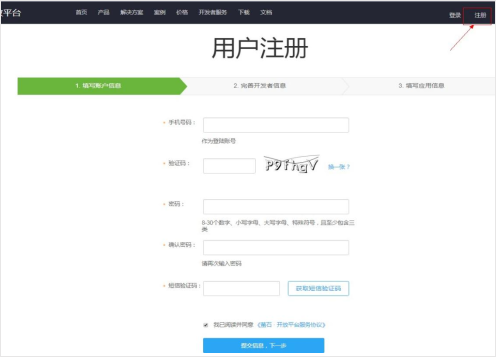
图 5. 注册萤石云账号
获得萤石云账号后,可通过以下任意一种方式将设备添加到萤石平台。
• 方式一:通过萤石官网添加设备到账号下
使用已注册的账号登录萤石平台官网,按图 6 所示的 4 步即可添加设备到账号下。添加时需要填写设备序列号及设备验证码,序列号可在设备机身铭 牌上获取,也可联系海康客服获取;验证码就是启用萤石云时设置的验证码。
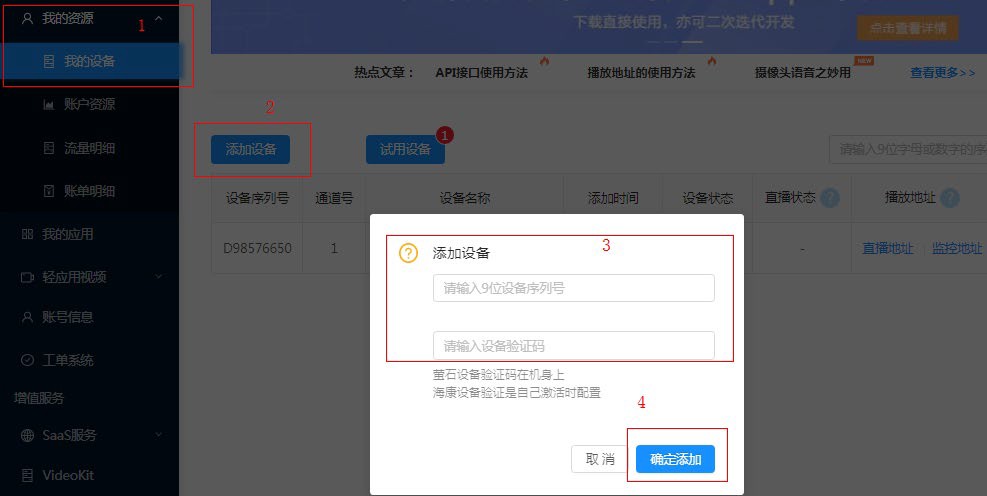
图 6. 通过萤石云官网添加设备
• 方式二:通过萤石云 APP 添加设备到账号下

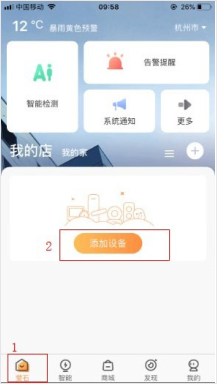
步骤一 手机下载安装“萤石云视频”APP,使用萤石云账号登录。步骤二 点击“添加设备按钮”,按照提示添加设备。如图 7 所示。注意这种方式添加设备,需要扫描设备机身铭牌上的设备二维码。
图 7. 通过萤石云视频 APP 添加设备
2、萤石服务授权掌物联 APP
设备加入到萤石平台后,还需要将设备授权给掌物联 APP,授权成功后才能在掌物联 APP 上查看实时视频或录像记录。所谓授权就是允许掌物联 APP 通过萤石服务访问萤石账号下的设备。
有两种途径可进行设备授权:
• 方式一:IOT 平台上进行设备授权
进入 IOT 平台的“向导→视频监控向导→萤石服务授权”页面,进行设备的萤石服务授权,操作步骤如图 8~10 所示。
步骤一 进入 IOT 平台授权页面,点击“去授权”进入授权页面。
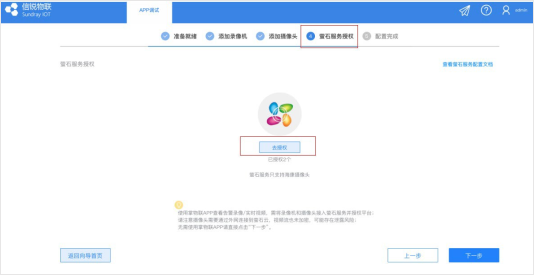
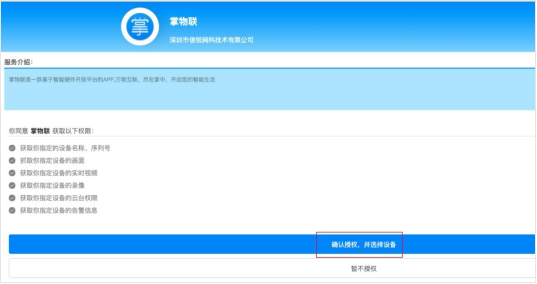
步骤二 登录萤石账号。
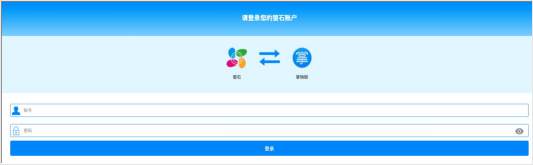
步骤三 选择账号下的设备进行授权。根据 IPC 接入 IOT 平台的方式,有两种情形:
(1)如果要授权的 IPC 是直接接入的 IOT 平台,该 IPC 添加到萤石平台后, 直接对该 IPC 授权即可。
(2)如果要授权的 IPC 是通过 NVR 接入的 IOT 平台,需在把该 NVR
添加到萤石平台后,对该 NVR 授权;可根据需要,选择授权 NVR 的哪些通道。例如,NVR 的 1、3 通道下的两个 IPC 被接入 IOT 平台,授权时选择授权该
NVR 的 1、3 两个通道,则可通过掌物联 APP 查看这两个 IPC 的实时视频及录像记录。
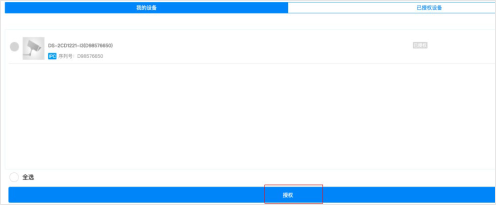
图 8~10. 通过 IOT 平台向导页面授权设备
• 方式二:掌物联 APP 上进行设备授权
进入掌物联 APP,选择要授权的 IPC 设备,点击“实时画面”或“录像”按钮,如该设备尚未被授权,页面会给出提示信息,按照提示进行授权,如图 11~
14 所示。
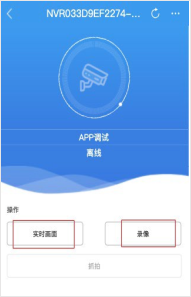
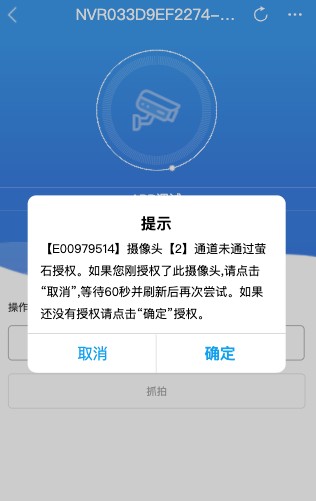
使用萤石账号登录授权页面,选择设备进行授权。
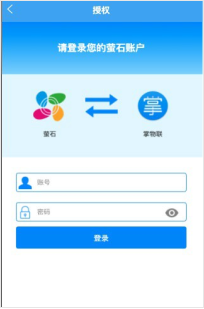
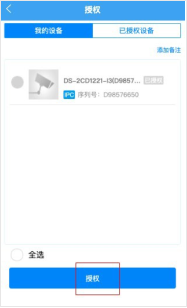
图 11~14.通过掌物联 APP授权设备
根据要授权的 IPC 设备接入 IOT 平台的方式,有两种情形,同方式一。至此,设备的萤石服务配置即完成。




